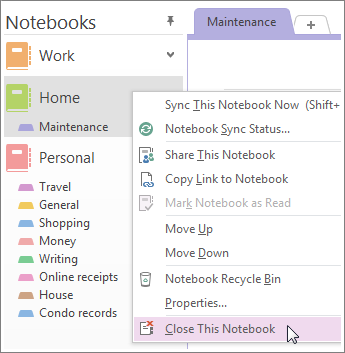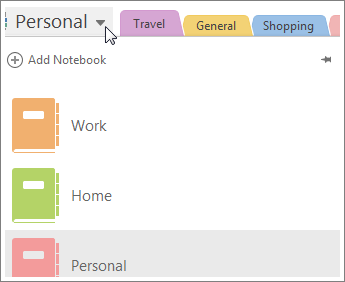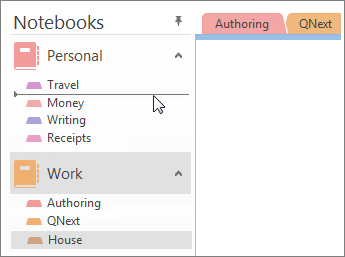Belangrijk: De ondersteuning voor Office 2016 en Office 2019 is beëindigd op 14 oktober 2025. Voer een upgrade uit naar Microsoft 365 om vanaf elk apparaat te werken en blijf ondersteuning ontvangen. Microsoft 365 downloaden
Wanneer u een gedeeld OneNote 2016 notitieblok niet meer nodig hebt op OneDrive, moet u een belangrijke beslissing nemen. Wilt u het notitieblok definitief verwijderen? Of wilt u het notitieblok behouden, maar niet meer in OneDrive?
Een notitieblok verwijderen uit OneDrive
Als u niet wilt dat uw notitieblok wordt weergegeven op OneDrive en u geen notities wilt opslaan, kunt u uw notitieblok verwijderen.
Let op: Uw notitieblok wordt permanent verwijderd. Zorg ervoor dat u deze echt wilt verwijderen en dat u alle informatie hebt gekopieerd die u wilt behouden.
Opmerking: Zie Een notitieblok van uw computer verwijderen als het notitieblok dat u wilt verwijderen zich niet in de cloud, maar op uw computer bevindt.
-
Open OneDrive en ga naar het notitieblok in de lijst met documenten.
-
Houd de muisaanwijzer boven de tegel en schakel het weergegeven vakje in.
-
Kies Beheren > Verwijderen.
-
Ga terug naar OneNote en klik op de naam van het notitieblok dat u net hebt verwijderd uit OneDrive.
-
Klik met de rechtermuisknop op het notitieblok en kies Dit notitieblok sluiten.
Belangrijk: Het is belangrijk om het verwijderde notitieblok in uw lijst met notitieblokken te sluiten, anders probeert OneNote te synchroniseren met een notitieblok dat niet meer bestaat en krijgt u een synchronisatiefout.
Een notitieblok verplaatsen naar uw computer
Als u de inhoud van uw notitieblok wilt behouden, maar deze niet meer wilt weergeven op OneDrive, kunt u deze naar uw computer verplaatsen. U kunt een notitieblok niet in zijn geheel naar een nieuwe locatie verplaatsen. U moet eerst een nieuw notitieblok op uw computer maken en daarna de inhoud sectie voor sectie verplaatsen. Vervolgens kunt u de inhoud naar het nieuwe notitieblok verplaatsen en het oude notitieblok verwijderen van OneDrive.
Opmerking: Het verplaatsen van een notitieblok naar uw computer kent enkele nadelen. Een nadeel is dat u niet op uw andere apparaten met de notities kunt werken. Als u optimaal gebruik wilt maken van OneNote, maar u niet wilt dat iemand anders uw notities kan bekijken, kunt u overwegen het notitieblok op te slaan in OneDrive. U kunt het notitieblok alleen met uzelf delen, waarna u dit kunt openen op uw smartphone, tablet of op internet. Als anderen al toegang tot uw notitieblok hebben, kunt u </c0>het delen stoppen wanneer u wilt of wijzigen wie het notitieblok kan bekijken of bewerken</c1>.
-
Kies in OneNote Bestand > Nieuw >Computer.
-
Geef uw nieuwe notitieblok een naam en kies Notitieblok maken.
-
Klik op de pijl naast de naam van het notitieblok zodat u al uw notitieblokken kunt bekijken.
-
Klik op het punaisepictogram in het deelvenster Notitieblok.
-
Nu al uw notitieblokken zichtbaar zijn, sleept u elke sectie van het notitieblok dat u wilt verwijderen, naar het notitieblok dat u net hebt gemaakt.
-
Open OneDrive en ga naar het notitieblok in de lijst met documenten.
-
Houd de muisaanwijzer boven de tegel en schakel het weergegeven vakje in.
-
Kies Beheren > Verwijderen.
-
Ga terug naar OneNote en klik op de naam van het notitieblok dat u net hebt verwijderd uit OneDrive.
-
Klik met de rechtermuisknop op het notitieblok en kies Dit notitieblok sluiten.